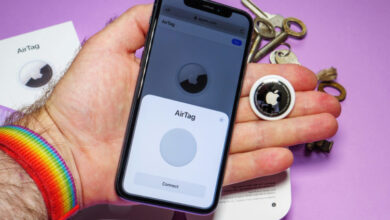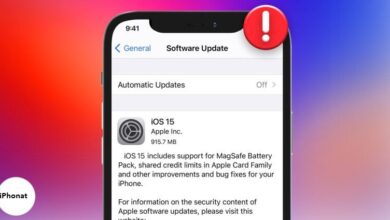خطوات تفريغ مساحة التخزين iPhone من Apple
تفريغ مساحة التخزين iPhone ، كيف يمكنني تفريغ مساحة التخزين على جهاز iPhone الخاص بي؟ عزز جهاز iPhone الخاص بك في هذه الخطوات!
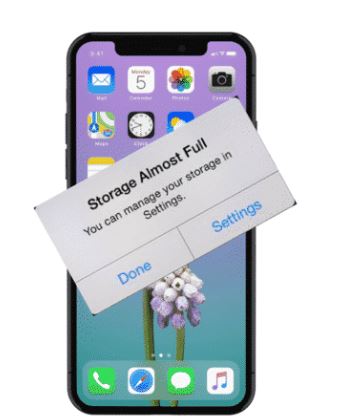
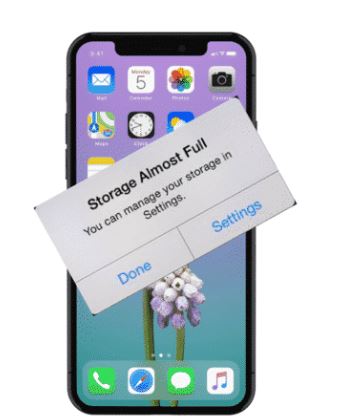
إذا كنت مهووسًا بجهاز iPhone – تمامًا مثلنا ونفد مساحة التخزين على جهاز iPhone الخاص بك ، فهذه المدونة تناسبك. إذا كان جهاز iPhone الخاص بك على وشك نفاد مساحة التخزين أو كان ممتلئًا تقريبًا ، فأنت بحاجة إلى تحرير مساحة تخزين جهاز Apple بسرعة!
لقد قمنا بإصلاح ما لا يقل عن 7 أجيال من iPhone ونعلم جميع الخطوات التقنية لتحرير مساحة التخزين على جهاز iPhone الخاص بي. تتناول هذه المقالة الحلول خطوة بخطوة إذا كنت بحاجة إلى تفريغ مساحة تخزين على جهاز iPhone الخاص بي.
كيفية تحرير مساحة التخزين على جهاز iPhone الخاص بي
يجب أن تتساءل عن سبب نفاد مساحة التخزين على جهاز iPhone الخاص بك؟ هذا لأن لديك الكثير من مقاطع الفيديو والصور والتطبيقات وملفات التخزين الأخرى على جهاز Apple الخاص بك.
كيف تعرف أن مساحة جهاز iPhone الخاص بك تنفد؟
قبل البدء في حذف أي ملفات ، فإن الخطوة الأولى هي التحقق مما يشغل معظم مساحة تخزين جهازك.
لمعرفة ذلك ، انقر فوق الإعدادات> عام> تخزين iPhone وسترى رسمًا بيانيًا شريطيًا يعرض لك تفاصيل حول مقدار مساحة التخزين المتبقية في جهازك:
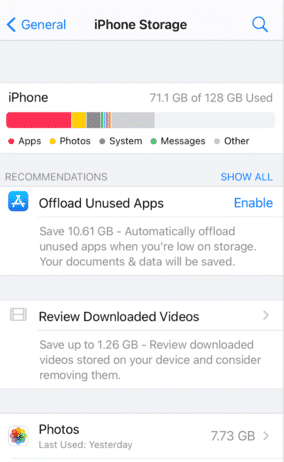
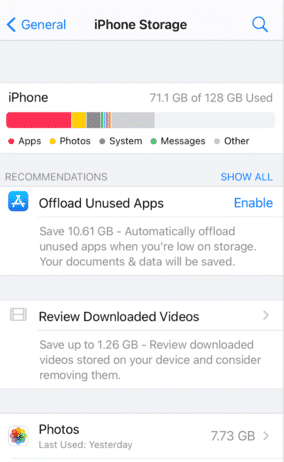
ستظهر الشاشة المذكورة أعلاه المكان الذي يشغل جهاز iPhone الخاص بك غالبية المساحة ، متبوعًا بخيار عرض تخزين لتطبيقات وصور معينة.
7 خطوات لتحرير مساحة التخزين على جهاز iPhone الخاص بي
فيما يلي 7 توصيات لـ لمستخدمي iPhone من Apple لتحرير مساحة التخزين في جهاز iPhone الخاص بي وأيضًا كيفية تعزيز جهاز iPhone الخاص بك:
1 . الحذف التلقائي لرسالة iMessage القديمة
انتقل إلى الإعدادات> الرسائل> الاحتفاظ بالرسائل ، وحدد مدة رسائلك إلى متى ترغب في الاحتفاظ بالمحادثة القديمة على جهاز iPhone الخاص بك. هناك ثلاثة خيارات فقط متاحة للاختيار من بينها (المذكورة أدناه):
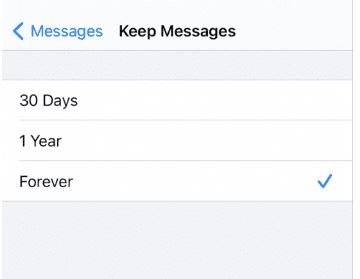
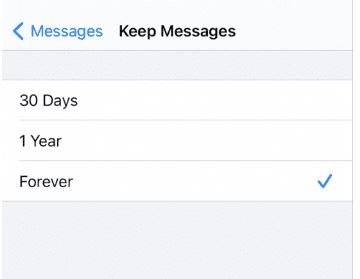
- 30 يوما
- 1 سنة و ،
- إلى الأبد
يعد تحديد خيار الحذف التلقائي لـ iMessage الخاص بك طريقة رائعة لتوفير مساحة التخزين بشكل دوري على جهازك دون الالتفات إليه.
2. مراجعة مقاطع الفيديو القديمة والمرفقات الكبيرة الأخرى
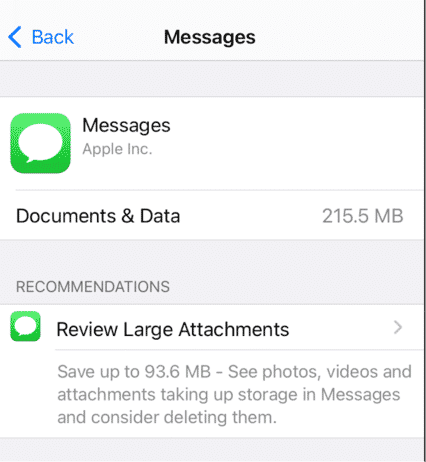
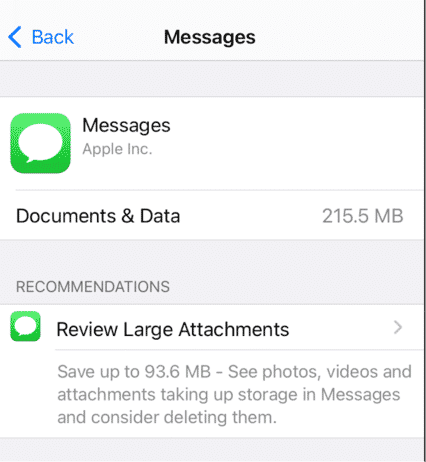
سترى مقاطع فيديو قديمة ومرفقات كبيرة يمكنك من خلالها تحديد ما إذا كنت تريد الاحتفاظ بها أو حذفها.
3. قم بإلغاء تثبيت التطبيقات التي لا تستخدمها
لدينا جميعًا تطبيقات في أجهزة iPhone الخاصة بنا والتي نادرًا ما نستخدمها أو لا نستخدمها على الإطلاق. يشغلون مساحة نحتاجها لأشياء مهمة أخرى.
إذا وصلت إلى شاشة تخزين iPhone الخاصة بك ، فسترى التطبيقات التي قمت بتثبيتها على هاتفك إلى جانب التاريخ الأخير الذي فتحته فيه.
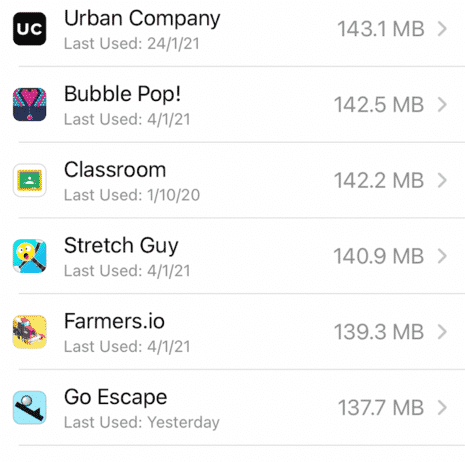
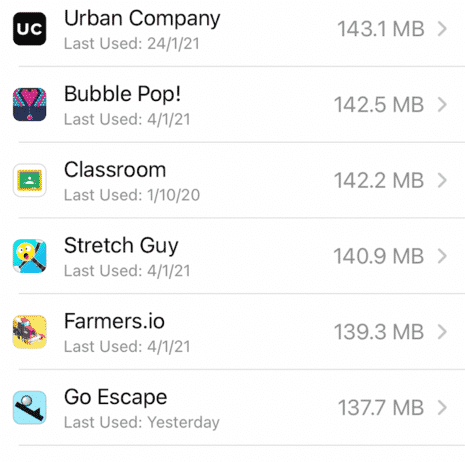
ما عليك سوى العثور على سطر “آخر استخدام” أسفل اسم التطبيق لمساعدتك في تحديد ما إذا كان يجب عليك الاحتفاظ به أو مسحه لتوفير بعض المساحة في جهازك.
يمنحك iPhone أيضًا خيار “إلغاء تحميل” التطبيق الذي يسمح لك بحذف التطبيق من جهازك ولكنه أيضًا يستعيد بياناتك إذا كنت ترغب في إعادة تثبيت التطبيق لاحقًا.
4. نسخ الملفات احتياطيًا إلى مساحة تخزين iCloud
بدلاً من حفظ بياناتك على جهاز iPhone الخاص بك ، يمكنك اختيار تخزين iCloud أو الخدمات السحابية الأخرى. بالنسبة لجميع مستخدمي Apple ، فإن الخيار الواضح هو iCloud الذي يأتي مع 5 جيجابايت من مساحة التخزين المجانية. قد تكون هناك خدمات تخزين سحابية مجانية أخرى للاختيار من بينها:
- Dropbox : يأتي الحساب بمساحة خالية تبلغ 2 جيجابايت.
- Google Drive : يأتي هذا الحساب المجاني مع مساحة خالية تبلغ 15 جيجابايت (مضمنة في حساب Google الخاص بك)
- OneDrive : يأتي الحساب بسعة تخزينية مجانية تبلغ 5 غيغابايت
5. نقل ملفاتك إلى جهاز الكمبيوتر الخاص بك
هناك العديد من الخيارات لتخزين بياناتك. أحد أكثرها فعالية هو نقل ملفاتك إلى سطح المكتب أو محرك الأقراص الثابتة أو الجهاز اللوحي. يمكنك أيضًا اختيار نقل ملفاتك عن طريق توصيل جهاز iPhone بجهاز الكمبيوتر المحمول باستخدام كابل الشحن أو عن طريق مزامنة حسابك مع iCloud المثبت على جهاز Mac أو الكمبيوتر الشخصي.
الخبر السار الآخر هو أنك إذا اخترت نقل ملفاتك من جهازك إلى مصدر خارجي ، فلن يكون iPhone أو iCloud هو قاعدة البيانات الوحيدة لملفاتك وصورك.
بالإضافة إلى ذلك ، إذا اخترت هذا الخيار لنقل الملفات على جهاز الكمبيوتر الخاص بك ، فقد يستغرق ذلك مساحة صغيرة على جهاز الكمبيوتر الخاص بك. يمكنك التواصل مع خبراء iFixScreens لمعرفة كيفية نقل بياناتك من جهاز iPhone إلى جهاز الكمبيوتر الخاص بك.
6. إدارة إعدادات الصور الخاصة بك
لإدارة إعدادات iCloud الخاصة بك ، قم بالتبديل إلى الإعدادات> معرف Apple> iCloud> الصور ، وستجد العديد من الخيارات التي تتيح لك توفير مساحة عن طريق إدارة صورك من تطبيقات مختلفة على جهاز iPhone الخاص بك. الفوائد الأخرى هي:
- تحميل الصور / الصور تلقائيًا إلى iCloud: عند التبديل إلى إعدادات iCloud ، لن تقلق بشأن نسخ الصور ومقاطع الفيديو الخاصة بك. سيقومون تلقائيًا بتحميل أنفسهم إلى وحدة تخزين iCloud الخاصة بك وبالتالي تقليل البيانات على هاتفك.
- إزالة الصور ومقاطع الفيديو غير الضرورية: عندما تقوم بالتمرير لأسفل إلى الإعدادات وتم “إيقاف تشغيل” زر iCloud ، فسيطلب منك تأكيد ما إذا كنت ترغب في “إزالة من iPhone” جميع الصور ومقاطع الفيديو التي تم تحسينها على جهازك .
- تحسين تخزين iPhone الخاص بك: إذا تم تشغيل هذه الميزة ، فسيقوم جهاز iPhone الخاص بك تلقائيًا بتقليل جودة الصور المخزنة وسيستبدلها بإصدارات صغيرة تشغل مساحة أقل على جهاز Apple الخاص بك.
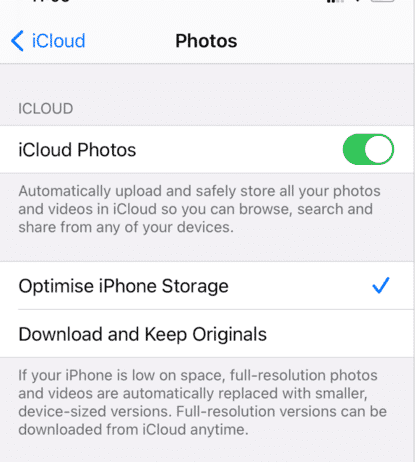
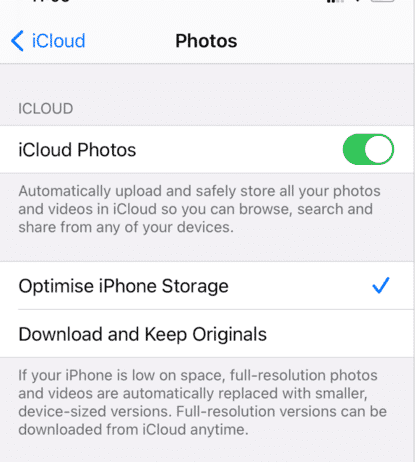
7. شراء المزيد من البيانات
بصرف النظر عن الخيار المحدد الذي يسمح لك بإدارة الملفات على هاتفك ، فقد تحتاج إلى شراء المزيد من مساحة التخزين ، والتي يمكن القيام بها من أي من الخدمات السحابية المذكورة.
( ملاحظة : قد تختلف أسعار iCloud من بلد إلى آخر. انقر هنا للتحقق).
استنتاجنا
فيما يلي أفضل 7 خطوات لتحرير مساحة التخزين على جهاز iPhone الخاص بي وتعزيز جهاز iPhone الخاص بك
- الحذف التلقائي لرسالة iMessage القديمة
- راجع مقاطع الفيديو القديمة والمرفقات الكبيرة الأخرى
- قم بإلغاء تثبيت التطبيق الذي لا تستخدمه
- انسخ ملفاتك احتياطيًا إلى مساحة تخزين iCloud
- نقل الملفات إلى جهاز الكمبيوتر الخاص بك
- إدارة إعدادات صورتك
- شراء المزيد من البيانات
هل ما زلت تواجه مشكلات مع جهاز iPhone أو iPhone الخاص بك يتباطأ ؟، ثم تحقق من كيفية تعزيز جهاز iPhone الخاص بك في 5 خطوات سهلة .